Bước 1: Truy cập Boot Option và chọn USB tự động cài đặt Windows của TekDT.
- Nhấn mở nguồn máy tính, sau đó nhấn phím F12 hoặc phím Delete (tùy máy),... liên tục. Bên dưới là một số hình ảnh mẫu. Nếu bạn không biết cách vào Boot Option như thế nào, có thể search google theo từ khoá "boot option + model máy". Ví dụ boot option Acer 4535G. Hoặc xem bài viết Phím tắt vào Menu BOOT, BIOS/UEFI và Recovery của các dòng máy tính

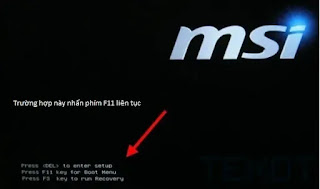
Lưu ý: có 1 só dòng máy tính không hiển thị Boot Option, khi bạn cắm USB hoặc đĩa CD vào máy tính thì máy tính tự nhận hoặc khi bạn nhấn đúng phím tắt vào Boot Option thì nó tự nhận khởi động từ USB hoặc CD luôn chứ không hiển thị tùy chọn Boot Option.
- Lúc này sẽ xuất hiện danh sách thiết bị có trong máy tính của bạn, tương tự như hình bên dưới. Bạn lựa chọn USB tự động cài đặt Windows của TekDT (thường sẽ là tên của thương hiệu USB). Nhấn phím lên hoặc xuống để lựa chọn USB tự động cài đặt Windows của TekDT, sau đó nhấn phím Enter để truy cập.
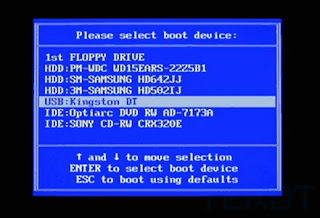
Bước 2: Giao diện chính của USB tự động cài đặt Windows của TekDT
- Khi lựa chọn được USB tự động cài đặt Windows của TekDT ở bước 1, nếu chọn đúng sẽ như hình bên dưới, nếu chọn sai, bạn có thể nhấn tổ hợp phim Ctrl + Alt + Del để khởi động lại máy tính và làm lại bước 1.
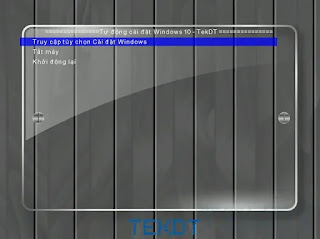
- Bạn dùng phím xuống hoặc lên để chọn vào tùy chọn "Truy cập tùy chọn Cài đặt Windows", sau đó nhấn Enter.
Bước 3: Truy cập tùy chọn Cài đặt Windows
- Khi bạn "Truy cập tùy chọn Cài đặt Windows" thì sẽ xuất hiện 1 tùy chọn mới, lúc này bạn chọn như hình bên dưới. Chọn vào "Cai dat Windows 10 Pro 64 Bit 2004 (phiên bản 2004 là phiên bản mới nhất của Windows 10 ở thời điểm viết bài viết này).
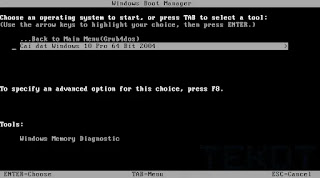
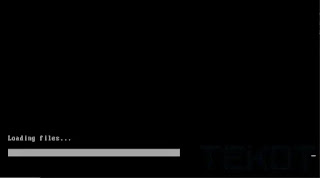
- Máy tính sẽ tải bộ cài đặt
Bước 4: Phân chia phân vùng và Cài đặt Windows.
- Nếu máy tính của bạn trước đây đã cài hệ điều hành khác mà có nhiều phân vùng như hình bên dưới, thì bạn chọn từng phân vùng, và nhấn nút Delete để xóa các phân vùng này.
Danh sách phân vùng có thể xóa được: Recovery, System, MSR (Reserved), OEM (Reserved), Nếu không chắc chắn phân vùng nào có thể xóa để tránh mất dữ liệu, vui lòng liên hệ với TekDT kèm theo hình ảnh các phân vùng như hình bên dưới và gửi về email [email protected], TekDT sẽ hướng dẫn các bạn hoặc quét QR zalo ở cuối bài viết.
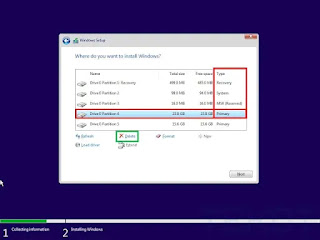
- Nếu máy tính của bạn trước đây đã cài hệ điều hành khác có các phân vùng mà Type của phân vùng không thuộc Recovery, MSR (Reserved), OEM (Reserved), và chỉ có 1 phân vùng Type là System thì các bạn chọn phân vùng System để xóa.
- Sau khi xóa xong, bạn chọn vào phân vùng vừa xóa (lúc này chỉ còn 1 phân vùng gộp là Unallocated Space) và nhấn Next để cài đặt Windows.
Bạn có thể xem cách chuyển định dạng ổ cứng MBR sang GPT tại đây
Vậy là bạn chỉ cần đợi đến khi hoàn tất thôi, mọi chuyện để USB tự động cài đặt Windows của TekDT lo.
Chúc bạn thành công!
#TekDT, #tự_động_cài_đặt_windows, #USB_tự_động, #Automatic_Windows_Installer, #Tự_cài_win, #Cài_win_tại_nhà, #usb_cài_win_tự_động, #Auto_windows_install, #Cài_win_nhanh, #Cài_win_dễ_dàng, #Easy_install_windows_os, #hướng_dẫn_cài_win, #tut_cài_win, #USB_TekDT
tự động cài đặt windows, USB tự động, Automatic Windows Installer, Tự cài win, Cài win tại nhà, usb cài win tự động, Auto windows install, Cài win nhanh, Cài win dễ dàng, Easy install windows os, hướng dẫn cài win, tut cài win, TekDT.com, usb TekDT, cài win tại nhà dĩ an, cài win tại nhà đông anh, cài win tại nhà quận 2, cài win tại nhà quận 1, cài win tại nhà bình thạnh, cài win tại nhà bình dương, cài win tại nhà biên hoà, cài win tại nhà bmt, cài win tại nhà bao nhiêu tiền, cài win tại nhà bắc ninh, cài win tại nhà bảo lộc, cài win tại nhà tân bình, cài win tại nhà quận hai bà trưng, cài win bản quyền tại nhà, cài win tại nhà cầu giấy, cài win tại nhà cần thơ, cách cài win tại nhà, cài win 10 tại nhà không cần usb, chuyên cài win tại nhà, cài win cho mac tại nhà, cài win cho macbook tại nhà, cách cài win 10 tại nhà, cách cài lại win tại nhà, cách cài win 7 tại nhà, dịch vụ cài win tại nhà hà nội, dịch vụ cài win tại nhà đà nẵng, hướng dẫn cài win tại nhà, dịch vụ cài win tại nhà hải phòng, dịch vụ cài win tại nhà cần thơ, hướng dẫn cài win 10 tại nhà, dịch vụ cài lại win tại nhà, hướng dẫn cài win 7 tại nhà, cài win tại nhà quận 12, cài win tại nhà quận 3, cài win tại nhà gò vấp, cài win 10 tại nhà đơn giản, cài win tại nhà hà đông, cài win tại nhà hải phòng, cài win tại nhà huế, cài win tại nhà hoàng mai, cài win tại nhà hoàn kiếm, cài win 10 tại nhà hà nội, nhận cài win tại nhà hà nội, cài win tại nhà ở hà đông, cài win tại nhà linh đàm, cài win tại nhà đà lạt, cài win laptop tại nhà, cài lại win 10 tại nhà, cài lại win 7 tại nhà, cài win tại nhà mỹ đình, cài win tại nhà miễn phí, cài win máy tính tại nhà, cài win máy tính tại nhà đà nẵng, cài win cho macbook tại nhà tphcm, cài lại win máy tính tại nhà, cài win tại nhà ở thủ đức, cài win tại nhà quận 7, cài win tại nhà quận tân phú, cài win tại nhà quận tân bình, cài win tại nhà quận 10, cài win tại nhà thủ đức, cài win tại nhà tp vinh, cài win tại nhà thái nguyên, cài win tại nhà tân phú, cài win tại nhà 50k tphcm, cài win tại nhà vũng tàu, cài win tại nhà uy tín, cài win xp tại nhà, cài win tại nhà quận 6, cài win nhanh bằng winntsetup, cài win 7 bằng usb nhanh nhất, cài win cực nhanh, cài win từ ổ cứng nhanh, cài lại win máy có nhanh hơn không, cài đặt win 10 chạy nhanh hơn, cài đặt win 7 chạy nhanh hơn, cách cài win 10 nhanh nhất, cách cài lại win nhanh nhất, cách cài win 7 nhanh, hướng dẫn cài win nhanh nhất, cài lại win nhanh nhất, cài lại win 10 nhanh nhất, phần mềm cài win nhanh nhất, phần mềm cài win nhanh, cài win nhanh nhất, cài win 10 nhanh nhất, cài win xp nhanh nhất, tạo usb cài win 7 nhanh nhất, cách cài lại win 7 nhanh nhất, tạo usb cài win nhanh, tự cài win 7 bằng usb, bộ cài win 7 tự nhận driver, tự cài win 7 cho laptop, tự cài win 7 không cần đĩa, tự cài driver cho win 7, phần mềm tự cài driver cho win 7 32bit, chương trình tự cài driver cho win 7, tự cài driver win 7, tự cài driver win 7 32bit, hướng dẫn tự cài win 7, tắt tự cài driver win 7, thứ tự cài driver win 7, tự học cài win 7, tự cài lại win 7, tự cài lại win 7 không cần đĩa, cài tự tắt máy win 7, phần mềm tự cài driver win 7, tự cài win 7 tại nhà, tự tạo usb cài win 7, tự cài win 10 bằng usb, tự cài win 10 bản quyền, tự cài win 10 cho laptop, tự cài lại win 10 cho laptop, tự cài win 10 không cần usb, cách tự cài win 10 tại nhà, cách tự cài windows 10, win 10 có tự cài driver không, phần mềm tự cài driver cho win 10, tự cài driver win 10, hướng dẫn tự cài win 10, tắt tự cài driver win 10, phần mềm tự cài driver win 10, win 10 tự cài ứng dụng, cài đặt để win 10 không tự update, tự cài lại win 10, tự cài lại win 10 tại nhà, tự làm usb cài win 10, phần mềm tự cài win 10, cài tự tắt máy win 10, cài tự tắt máy tính win 10, tự cài win 10 tại nhà, trình tự cài win 10, cài đặt tự update win 10, tự cài lại win 8, tự cài đặt win 7, tự cài đặt driver win 7, tự cài lại win cho laptop, cách tự cài lại win 7, hướng dẫn tự cài lại win 10, hướng dẫn tự cài lại win 7, tự cài lại win máy tính, cách tự cài lại win tại nhà, cách tự cài lại win 7 tại nhà, tạo usb tự cài đặt windows và phần mềm, usb cài win 7, usb cài win 7 chuẩn uefi, tạo usb cài win all in one, tạo usb cài win 7, tạo usb cài win 7 bằng rufus, tạo usb cài win 7 bằng ultraiso, mua usb cài win 7, tạo usb cài win 8.1, tạo usb cài win 7 32bit, tạo usb cài win 7 uefi bằng rufus, usb cài windows bằng rufus, cài usb boot win 10, cài usb boot win 7, tạo usb cài win bằng ultraiso, tạo usb cài win bằng winsetupfromusb, tạo usb cài win bằng aio boot, tạo usb cài win bằng rufus 3.8, cài usb boot win 10 uefi, tạo usb cài win bằng điện thoại, tạo usb cài win bằng dlc, tạo usb cài win chuẩn uefi, tạo usb cài win chuẩn uefi và legacy, tạo usb cài win cho macbook, usb cài win 10 chuẩn gpt, tạo usb cài win cho mac trên window, tạo usb cài win chuẩn uefi bằng rufus, tạo usb cài win cho mac, tạo usb cài win chuẩn mbr, tạo usb cài win 10 chuẩn mbr, tạo usb cài win 7 cho macbook pro, tạo usb cài win window, dùng usb cài win, dùng usb cài win 10, cài win usb dell, dùng usb cài win 7, cài win bằng usb dell, định dạng usb cài win, cài win bằng usb dlc boot, định dạng usb cài win 10, usb cài win 7 8 10, tạo usb cài win 7 chuẩn uefi và legacy, format usb cài win, tạo usb cài win từ file iso, format usb cài win 10, tạo usb cài win 10 full crack, format usb cài win 7, tạo usb cài win 7 full, tạo usb cài win 10 từ file iso, tạo usb cài win 7 từ file iso, tạo usb cài win xp từ file iso, tạo usb cài win 8.1 từ file iso, tạo usb cài win gpt, tạo usb cài win 10 gpt và mbr, tạo usb cài win bằng grub4dos, giá usb cài win 7, giá usb cài win 10, cài win bằng usb ghost, tạo usb cài win 10 đơn giản, tạo usb cài win 7 đơn giản, cài win 10 bằng usb gearvn, bán usb cài win 10 hà nội, tạo usb cài win 10 home, tạo usb cài win 10 hiren boot, tạo usb cài win tổng hợp, cài win bằng usb hiren boot, tạo usb cài win 10 và hiren boot, cài win bằng usb hdd boot, cài win bằng usb hp, hd tạo usb cài win 7, hướng dẫn tạo usb cài win 10, tạo usb cài win 8, tạo usb cài win 10 không cần phần mềm, usb không cài win được, cài win không cần usb, cài win không nhận usb, cài win không cần usb boot, cài win không dùng usb, cài win từ usb không thấy ổ cứng, cài win bằng usb không mất dữ liệu, cài win bằng usb không được, cài win không nhận usb boot, usb cài lại win 10, tạo usb cài win legacy, làm usb cài win 10, làm usb cài win 7, cài win lên usb, làm usb cài win, làm usb cài win 10 uefi, làm usb cài win xp, tạo usb cài win trên linux, làm usb cài win 8, tạo usb cài win mbr, usb cài win 10 mua ở đâu, mua usb cài win 10, tạo usb cài win trên mac, tạo usb cài win 10 microsoft, tạo usb cài win 10 mới nhất, usb cài nhiều win, tạo usb cài win ntfs, tạo usb cài win như thế nào, tạo usb cài win đa năng, không nhận usb cài win, nơi bán usb cài win, cài win từ usb như thế nào, usb cài win 8, mua usb cài win ở đâu, usb cài win xp, usb cài win xp sp3, tạo usb cài win xp, tạo usb cài win xp bằng rufus, tạo usb cài win xp bằng ultraiso, tạo usb cài win xp bằng winusb maker, tạo usb cài win xp sp3 từ file iso, tạo usb cài win 10 pro 64bit, tạo usb cài win bằng poweriso, tạo usb cài win 8.1 pro, tạo usb cài win rufus, tạo usb cài win bằng rufus 3.9, tạo usb cài win bằng rufus 3.4, usb rufus cài win, tạo usb cài win uefi bằng rufus, tạo usb cài win 10 bằng rufus 3.5, tạo usb cài win 7 bằng rufus 3.5, tạo usb cài win server 2008 r2, tạo usb cài win 7 bằng rufus 3.4, usb cài win sẵn, usb cài sẵn win 10, tạo usb cài win server 2016, tạo usb cài win server 2012, tạo usb cài win server 2019, tạo usb cài win server 2003, tạo usb cài win server, tạo usb cài win uefi, tạo usb cài win ultraiso, tạo usb cài win với rufus, tạo usb cài win vista, tạo usb cài win với ultraiso, tạo usb cài win 8 uefi, cài win vào usb, tạo usb cài win 7 và 10, cài usb wifi cho win 7, cài usb wifi cho win 10, cách tạo usb cài win xp bằng phần mềm ultraiso, bộ cài usb win xp, cài usb wifi cho win xp, tạo usb hiren boot tích hợp win 7, tạo usb boot tích hợp cài win, tích hợp bộ cài win vào usb boot anhdv, tích hợp usb 3.0 vào bộ cài win 7, tích hợp bộ cài win vào usb boot dlc, tích hợp bộ cài win vào usb boot anhdv 2020, win 7 tích hợp driver usb 3.0, tạo usb ghost tích hợp mini win xp, 2 click tạo usb ghost tích hợp mini win xp, tích hợp usb 3.0 vào win 7, tích hợp win 7 vào usb, tích hợp nhiều bản win vào usb,

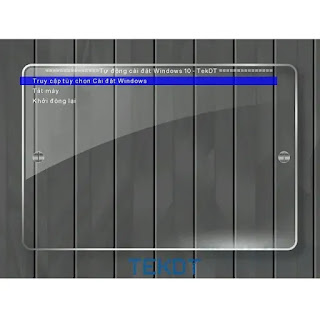




Không có nhận xét nào:
Đăng nhận xét
Cảm ơn bạn đã bình luận về bài viết này. Bình luận của bạn sẽ được kiểm duyệt trước khi xuất hiện công khai.